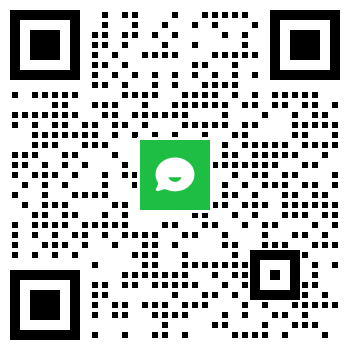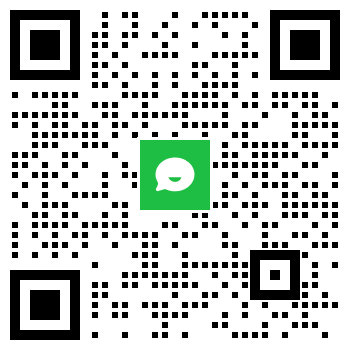六种简单实用的方法,电脑配置查看不求人
发布时间:2024-05-21 阅读数:
在电脑使用过程中,了解设备的配置信息对于提高工作效率、解决问题和做出升级决策非常重要。本文将介绍一些方法,帮助读者查看电脑的配置信息,以便更好地了解设备性能和满足个人需求。
下面以Windows10电脑为例进行演示:
在Windows10上,按下Win + R,然后输入"msinfo32"并按回车键,系统信息工具将打开,显示详细的系统配置信息,包括处理器、内存、硬盘和操作系统版本等。
- 在Windows10上,找到电脑桌面上的“此电脑”并右键单击,选择“属性”以进入电脑属性。
- 在弹出的窗口界面中,您可以轻松获取有关中央处理器(CPU)和内存的基本配置信息。
- 在Windows10操作系统中,您可以按下Win + R 组合键来打开运行窗口。
- 在运行窗口中,输入"dxdiag"并点击"确定"按钮来打开系统信息工具以查看配置信息。
- 在Windows10上,按下Win + R,然后输入"cmd"并按回车键,打开命令提示符。
- 输入"systeminfo"命令并按回车键,即可获得详细的系统信息,包括处理器、内存和操作系统等。
开机时按下电脑制造商指定的热键(通常是F2、Del、Esc或F10等),进入计算机的BIOS/UEFI界面。在这里,可以找到设备信息或系统信息等部分,其中包含了详细的硬件配置信息,例如处理器型号、内存容量和硬盘型号等。
一般来说,电脑的配置信息在电脑的说明书上都会写明。但如果你想了解得更详细,可以访问该品牌的官方网站。一般官网都会有一个“技术支持”或者“客户服务”的选项,点击进去,找到关于电脑配置的详细信息。
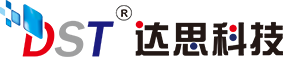
 数据恢复热线:400-700-0017
数据恢复热线:400-700-0017